안녕하세요. 스페셜 매뉴얼입니다. 지금 포스팅은 구글 크롬캐스트 초기화 방법 3가지를 소개하는 글입니다. 구글 크롬캐스트는 HDMI 케이블이 지원되는 TV라면 어디서든 연결할 수 있으므로 국내 및 해외 호텔, 펜션 등에서도 사용이 가능합니다. 그래서 가정에서 사용중이던 구글 크롬캐스트를 다른곳에서 연결 후 사용하기 위하여 챙겨가시는 분들이 많으실텐데요. 이 때 주의할 것은 다른 위치에서 구글 크롬캐스트를 사용하기 위해선 초기화 과정을 우선 진행해주셔야 한다는 것입니다. 이렇게 초기화를 해야하는 이유는 구글 크롬캐스트를 사용하기 위해서는 와이파이를 변경해줘야하기 때문인데요. 구글 크롬캐스트를 초기화하게 되면 계정정보부터 앱설치 내역, 와이파이 정보등이 모두 말끔하게 삭제되게 됩니다. 그래서 이 후 구글 크롬캐스트를 연결하신 후 초기 설정을 진행하여 다운로드 및 설치를 하여 사용하시면 됩니다. 참고로 구글 크롬캐스트 초기화는 3가지 방법이 있으니 본문 글의 안내에 따라 현재 진행하기 편리하신 방법을 선택하여 진행해보시길 바랍니다.
기기로 구글 크롬캐스트 초기화 방법
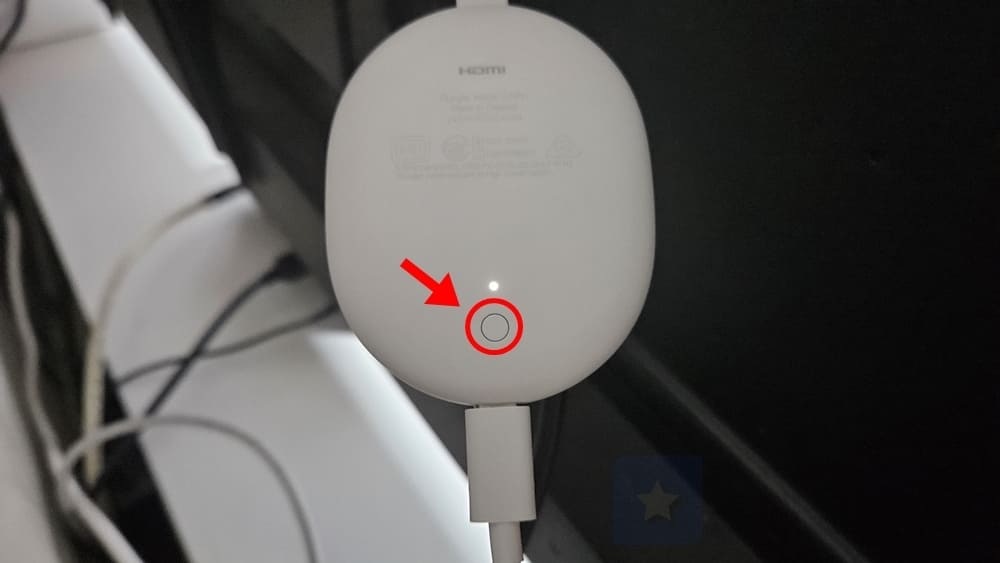
크롬캐스트가 현재 TV에 연결되어 있고 전원이 켜져 있는 상황이라면 크롬캐스트 기기에서 곧바로 초기화 기능을 이용할 수 있어 편리합니다. 다만 버튼이 동작하지 않거나 TV 연결과 전원이 켜져 있지 않다면 다른 방법을 이용해보시길 바랍니다.
- 구글 크롬캐스트 뒷면이나 옆면에 있는 버튼을 5초간 길게 누릅니다.
- LED조명이 흰색으로 변경되면 손을 때주세요.
- 크롬캐스트가 초기화되며 재실행됩니다.
리모컨으로 구글 크롬캐스트 초기화 방법

1. TV에서 구글 크롬캐스트를 실행합니다.
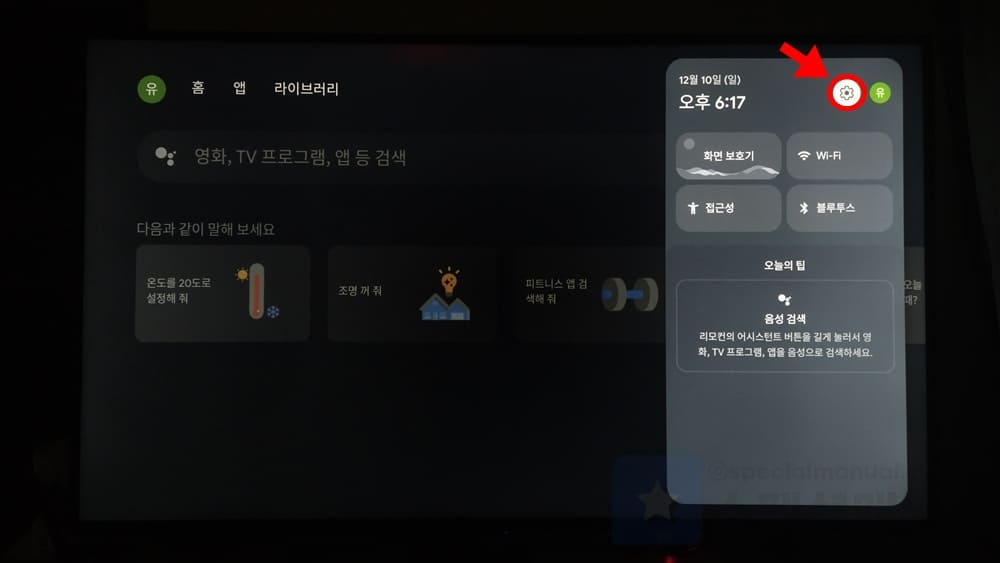
2. 우측의 톱니바퀴 설정 버튼을 누릅니다.
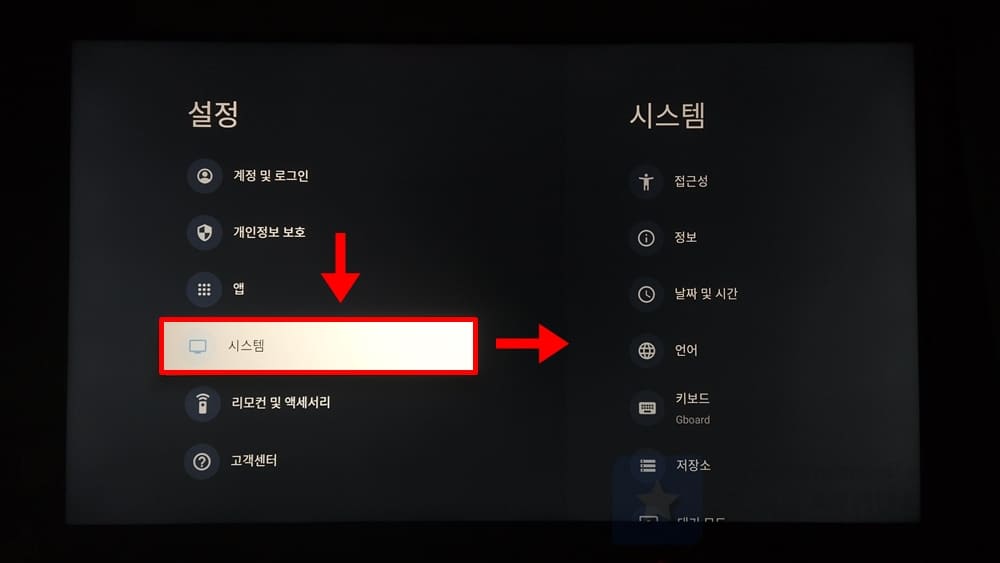
3. 시스템을 선택하고 우측 버튼을 클릭합니다.
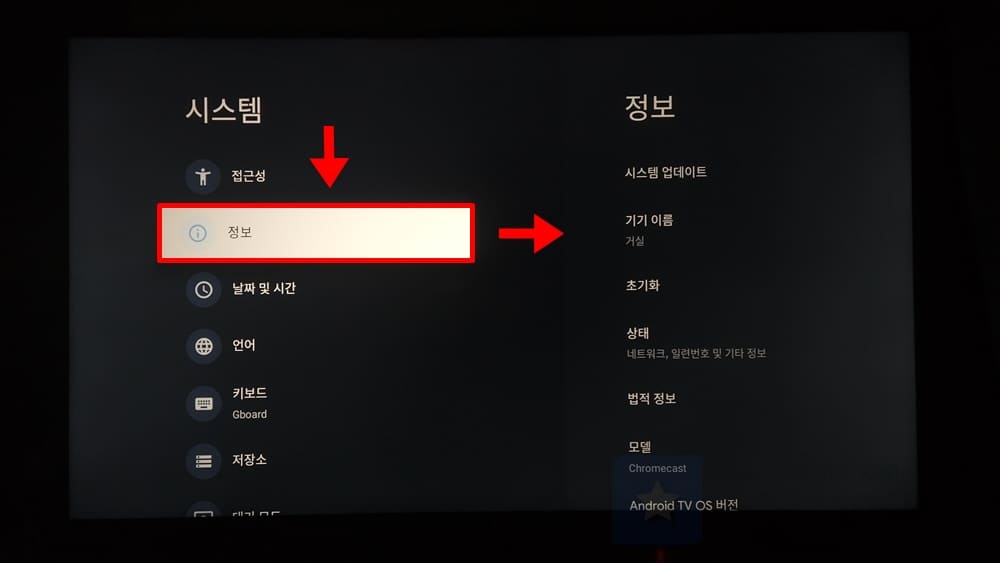
4. 정보를 선택하고 우측버튼을 누릅니다.
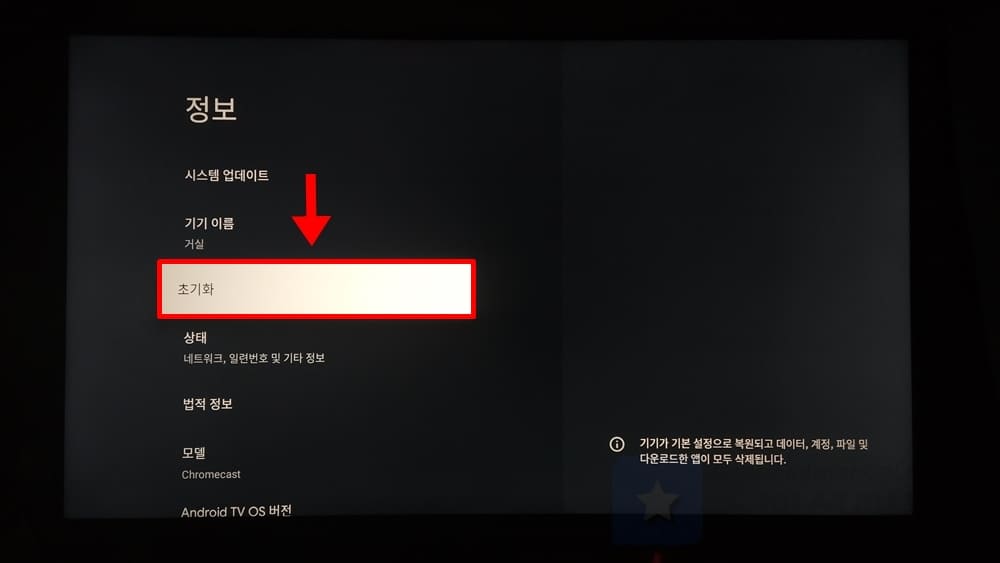
5. 초기화를 선택합니다.
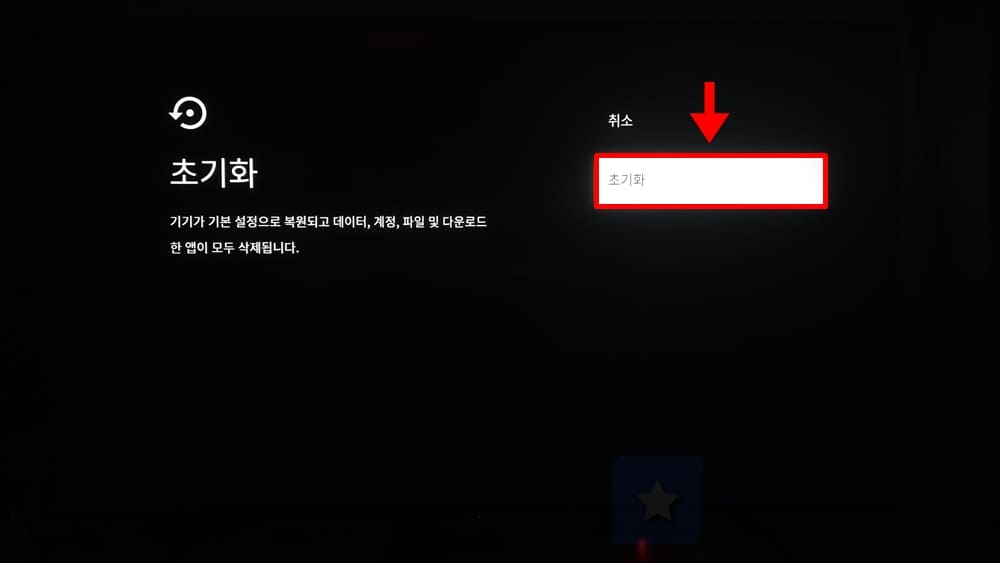
6. 초기화를 클릭합니다.
구글홈 앱으로 구글 크롬캐스트 초기화 방법
구글 크롬캐스트 1세대, 2세대, 3세대, 울트라 모델의 경우에는 구글홈 앱에서 구글 크롬캐스트를 원격 초기화할 수 있습니다. 단 최신 제품인 Chromecast with Google TV인 경우에는 구글홈앱에서 초기화가 불가능하니 주의하시길 바랍니다.
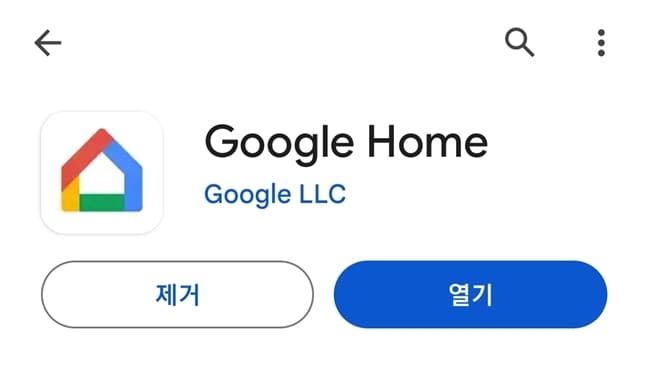
1. 스마트폰에서 구글 홈 앱을 실행합니다.
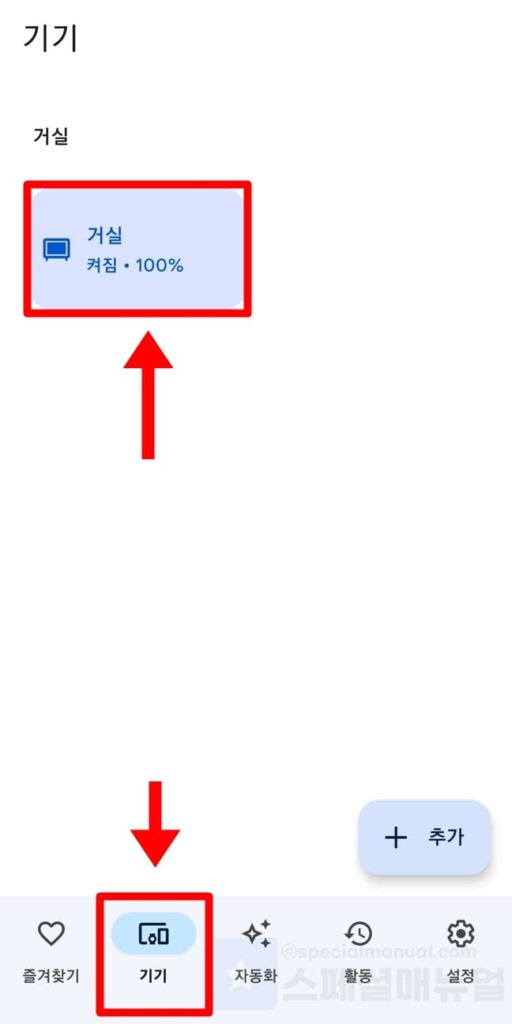
2. 기기 메뉴에서 구글 크롬캐스트를 길게 누릅니다.
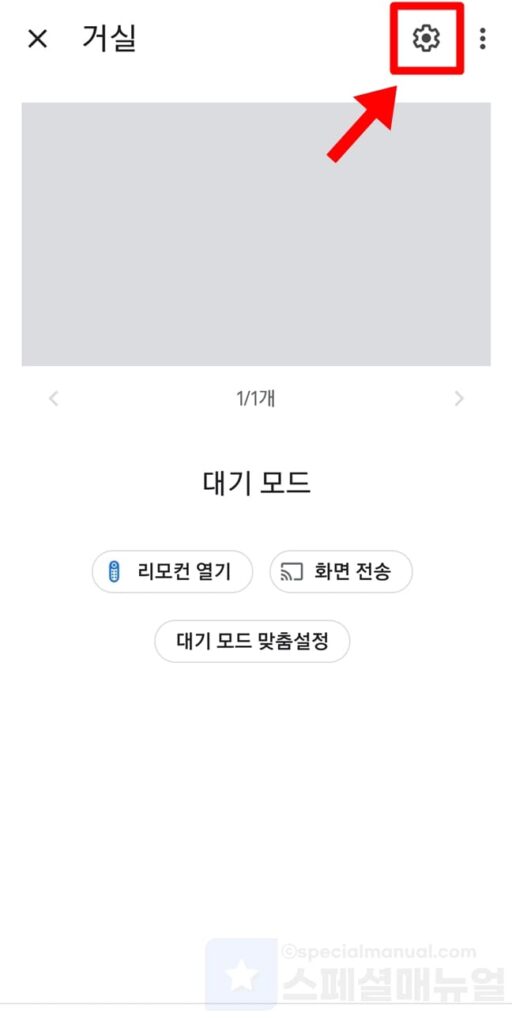
3. 상단의 설정 버튼을 클릭합니다.
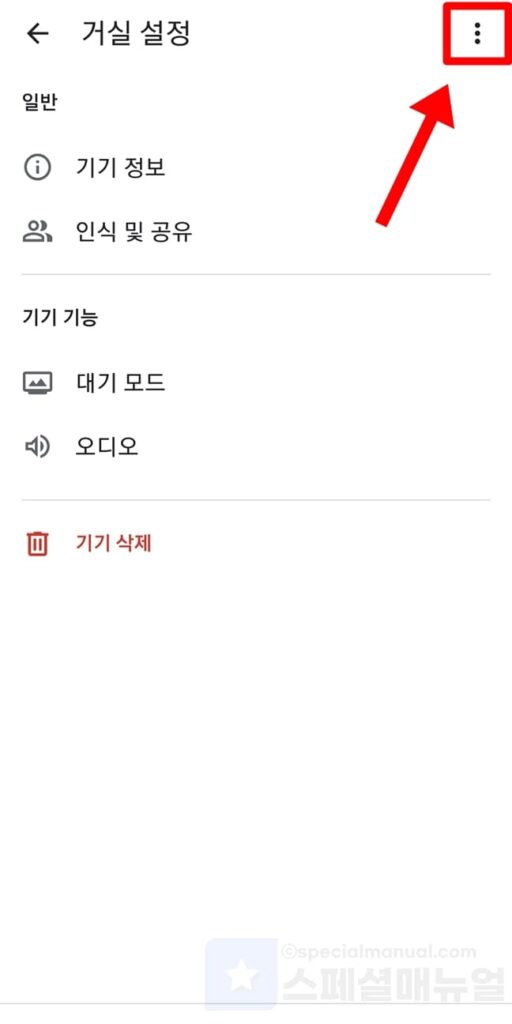
4. 상단의 더보기 버튼을 클릭합니다.
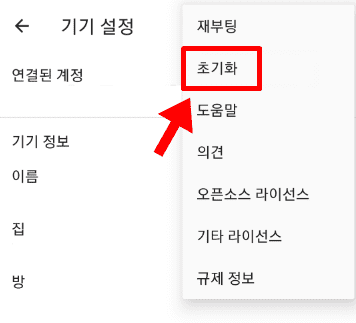
5. 초기화를 눌러서 진행합니다.
글을 마치며
여기까지 스페셜 매뉴얼에서는 구글 크롬캐스트 초기화 방법 3가지를 소개드렸습니다. 이렇듯 기기, 리모컨, 구글홈 앱을 통해서 쉽게 초기화를 할 수 있는데요. 이 후 다른 장소의 TV와 구글 크롬캐스트를 HDMI로 연결하신 후 초기 설정으로 와이파이 연결부터 앱 설치 등을 진행하신 후 사용하시면 됩니다. 저 같은 경우에도 해외여행을 다닐 때 해외숙소에 있는 TV에서는 외국어만 나오다보니 잘 보지 않았었는데 구글 크롬캐스트를 가지고 가니 챙기길 정말 잘했다는 생각이 잘들더군요. 여러분들도 이제 다른장소에서도 크롬캐스트를 편리하게 사용해보시길 바랍니다.
